Hay ocasiones en las que, al actualizar su dispositivo a iOS 15, los usuarios obtienen un error en la actualización del software, se produjo un error al descargar el aviso de iOS 15 en su pantalla.
Desde una mala conexión de red hasta un conflicto de actualización, podría haber numerosas razones detrás de esto. No hace falta decir que molesta a los usuarios de iPhone, especialmente cuando su dispositivo les pide que lo actualicen y, sin embargo, les da el mismo mensaje.
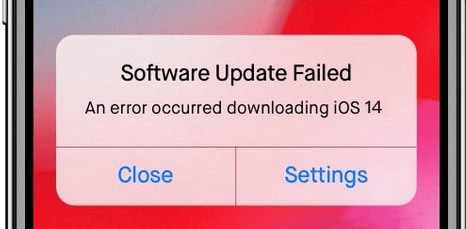
Si se encuentra en la misma situacion en la que una vez que has comprobado que tuenes una nueva actualizacion en su iDevice iOS pero al intentar llevarlo a cabo de repente te sale este fatídico mensaje le aconsejamos que procedes hacer estos comprobaciones que detallamos a continuación:
Arreglos rápidos:
Verifique los datos Moviles: asegúrese de tener una conexión a Internet estable. Si no está utilizando una red Wi-Fi, vaya a la configuración de su dispositivo y habilite la opción Datos móviles. Verifique la cobertura celular para asegurarse de tener una red confiable.
Alternar wifi: apague su red Wi-Fi desde el Centro de control y vuelva a encenderla. Además, asegúrese de que el enrutador funcione correctamente para obtener una conexión de alta velocidad.
Reinicie el iPhone: reinicie su teléfono presionando prolongadamente el botón de Encendido. Deslice la opción de Encendido y espere a que su teléfono se apague. Después de un tiempo, vuelva a encenderlo e intente actualizarlo.
Verifique el estado del sistema: vaya a la página de estado del sistema de Apple y asegúrese de que la actualización de software esté disponible. También puede consultar el estado de otros servicios desde aquí.
Actualice el iPhone usando iTunes: en lugar de hacerlo por aire, también puede intentar actualizar su dispositivo usando iTunes. Simplemente conecte el dispositivo, vaya a su página Resumen y haga clic en "Buscar actualizaciones".
1: Reinicie iPhone/iPad y vuelva a intentarlo
En primer lugar, comencemos con las opciones más fáciles antes de pasar a las más tediosas. Reiniciar su iPhone/iPad puede parecer un remedio casero, pero se sorprenderá gratamente al ver el resultado. Se sabe que los problemas de error de actualización de software se resuelven simplemente reiniciando su dispositivo e intentándolo nuevamente. Este método también ayuda cuando la falla se debe a que Apple no procesa demasiadas solicitudes de actualización en un momento dado.
¿No lo crees? ¡Pruebalo ahora! Bueno, esto es lo que debes hacer:
Paso 1: en el momento en que vea el mensaje de error de actualización del software iOS (como iOS 15/14) en la pantalla, presione "Cerrar".
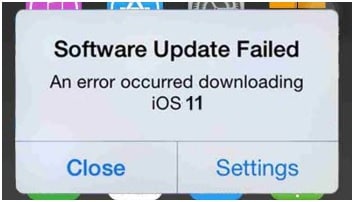
Paso 2: Ahora apague su dispositivo con el método habitual: presione el botón de encendido durante 3-5 segundos y luego deslice la barra hacia la derecha en la parte superior de la pantalla para apagarlo.
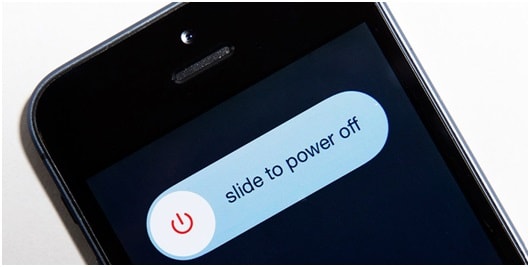
Ahora, una vez que el dispositivo esté completamente apagado, espere unos 10 minutos más o menos.
Paso 3: Finalmente, vuelve a pulsar el botón de encendido y espera a que aparezca el logo de Apple. Luego será dirigido a su pantalla de bloqueo. Desbloquee su iPhone/iPad e intente actualizar el firmware nuevamente.
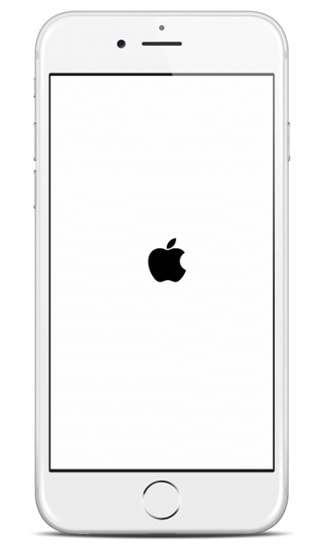
Nota: También puede reiniciar su iPhone/iPad presionando los botones Inicio y Encendido/Apagado juntos durante 3 a 5 segundos.
2: verifique el estado de la red y espere un momento
Este es otro consejo simple y fácil para abordar el problema de falla de la actualización del software iOS (como iOS 15/14). Todos estaríamos de acuerdo en que la congestión en la red o la inestabilidad de la señal pueden dificultar el proceso y evitar que el software se descargue. Por lo tanto, es recomendable verificar el estado de su red y esperar un tiempo antes de actualizar nuevamente. Ahora, para verificar el estado de la red, aquí hay algunos pasos que deben seguirse.
Paso 1: comience por verificar su enrutador y asegúrese de que esté encendido y funcionando correctamente. Luego apague su enrutador durante unos 10-15 minutos y espere.
Paso 2: Ahora encienda el enrutador y conéctese a Wi-Fi en su iPad/iPhone.
Paso 3: Una vez que su iPhone esté conectado correctamente, visite "Configuración" > "General" > "Actualización de software" e intente instalar el nuevo firmware una vez más.
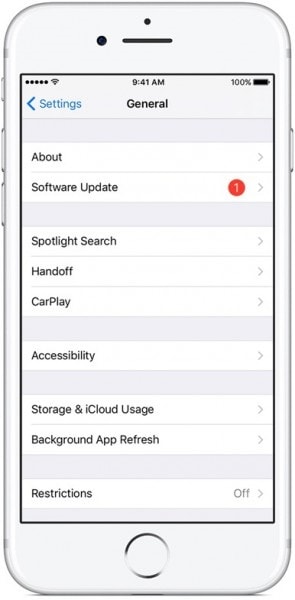
Si el método anterior no le ayuda, no se preocupe, mire los 2 métodos más que enumeramos a continuación.
3: Actualizar iPhone/iPad con iTunes
El tercer método para deshacerse del problema de actualización del software del iPad/iPhone es instalar y actualizar la versión de iOS a través de iTunes, un software especialmente diseñado y desarrollado para administrar todos los dispositivos iOS. Este método es recomendado por muchos usuarios que lo prefieren a descargar la actualización de software en el propio dispositivo. Esta técnica también es simple y solo requiere que siga los pasos que se detallan a continuación:
Paso 1: Para empezar, descargue la última versión de iTunes en su computadora personal visitando el sitio web oficial de Apple.
Paso 2: Una vez descargado, use un cable USB para conectar su iPhone/iPad a la computadora y luego espere a que iTunes lo reconozca.
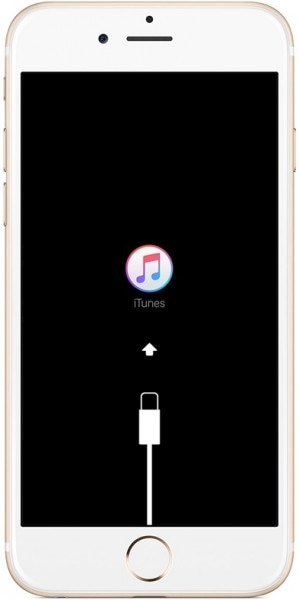
Nota: si iTunes no se abre solo, inicie el software y seleccione el dispositivo iOS en su interfaz principal.
Paso 3: Ahora, el tercer paso sería hacer clic en "Resumen" de las opciones que aparecen en la pantalla y esperar a que se abra la siguiente pantalla. Una vez hecho esto, seleccione "Buscar actualizaciones", como se muestra en la imagen a continuación.
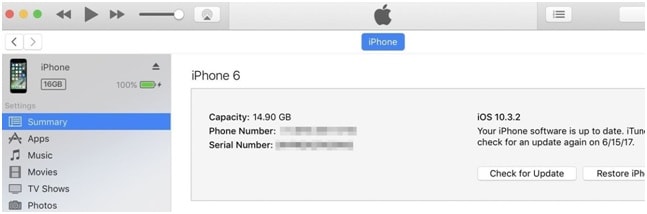
Paso 4: ahora, simplemente presiona "Actualizar" cuando se te indique que hay una actualización disponible.
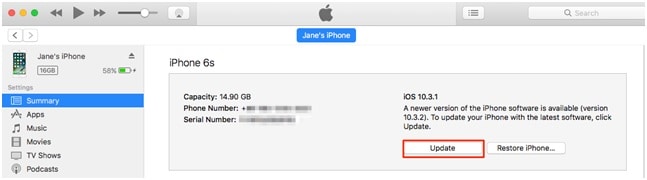
Solo tiene que esperar a que finalice la instalación y recuerde no desconectar su iPad/iPhone antes de que se complete el proceso.
Bastante simple, ¿verdad?
4: Descarga el firmware manualmente
La última y definitiva solución para resolver el problema de la actualización del software del iPad/iPhone es descargar el firmware manualmente. Sin embargo, esta debe ser su última opción, y solo debe considerar hacerlo descargando el archivo IPSW de iOS cuando nada más funcione. IPSW son archivos que ayudan a descargar el último firmware cuando el procedimiento normal no da el resultado.
Este proceso es largo y tedioso, pero seguir cuidadosamente los pasos que se detallan a continuación hará que la tarea sea mucho más fácil:
Paso 1: Comience con la descarga del archivo en su computadora personal. Debes asegurarte de descargar el archivo más adecuado solo para tu iPhone/iPad, dependiendo de su modelo y tipo. Puede descargar el archivo IPSW para cada modelo de dispositivo en este enlace .
Paso 2: Ahora, usando un cable USB, conecta tu iPhone/iPad a la computadora y espera a que iTunes lo reconozca. Una vez hecho esto, deberá presionar la opción "Resumen" en iTunes y continuar.
Paso 3: este paso es un poco complicado, así que presione con cuidado "Shift" (para Windows) u "Opción" (para Mac) y presione la pestaña "Restaurar iPad/iPhone".
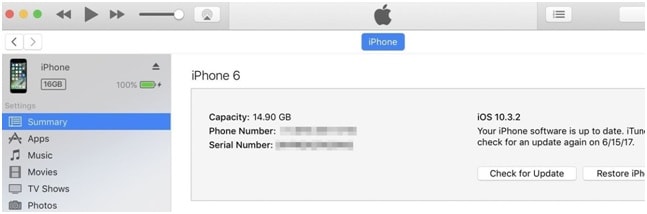
El paso anterior lo ayudará a navegar para elegir el archivo IPSW que había descargado anteriormente.
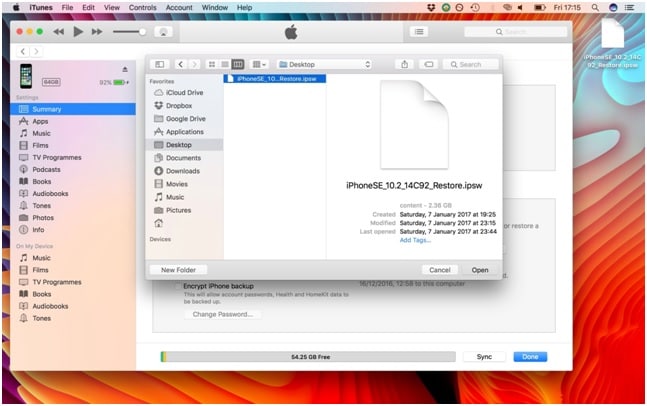
Espere pacientemente a que iTunes termine el proceso de actualización del software, puede tardar unos minutos. Una vez que se completa el proceso, puede recuperar todos sus datos respaldados y continuar usando su iPhone/iPad en la última versión de iOS.
- ¿Ya conoces nuestro canal de YouTube? ¡Suscríbete!
Te ha resultado útil esta información? Tus comentarios nos ayudan a mejorar esta web
Si te ha gustado esta información, por favor apoya nuestro trabajo y este sitio web: compartir o comentar este artículo es un buen comienzo!. Para cualquier duda puedes dejarnos su comentario recibirás una respuesta lo mas rápido posible. Para contactar escríbenos a: nglt@nosgustalatecnologiayque.com
Puedes seguirnos en Twitter o unirse a nuestro Fan Page Facebook , Grupo Facebook, Instagram, Suscribirte a nuestro canal de You Tube para mantenerse actualizado sobre lo último en tecnología móvil e informática en general











